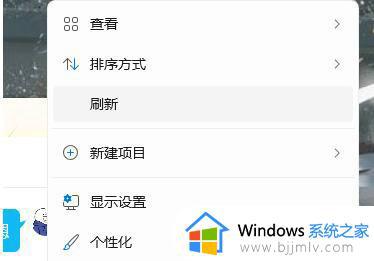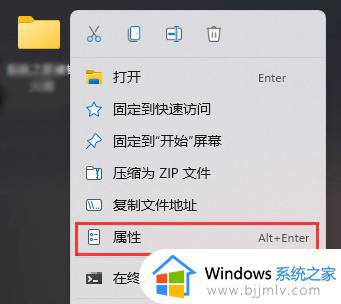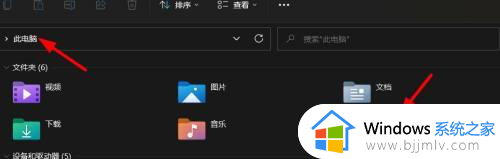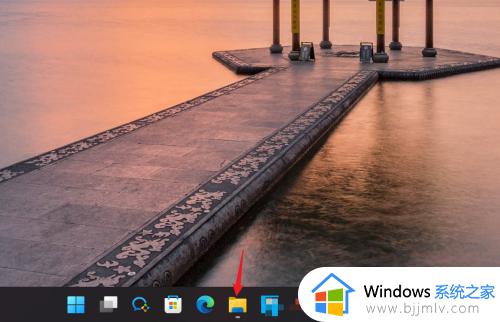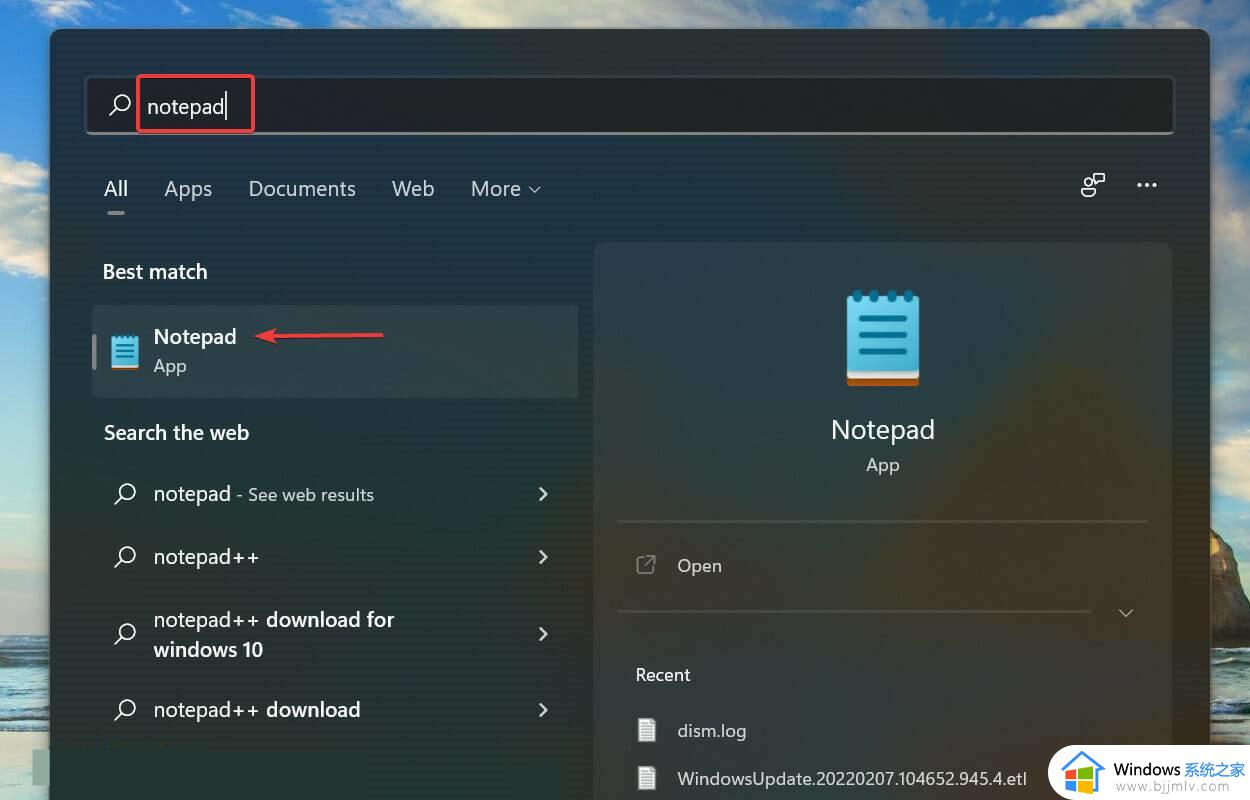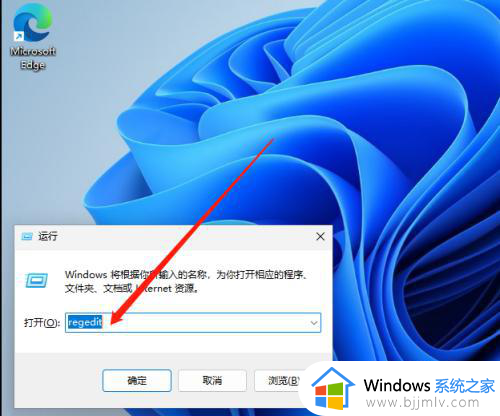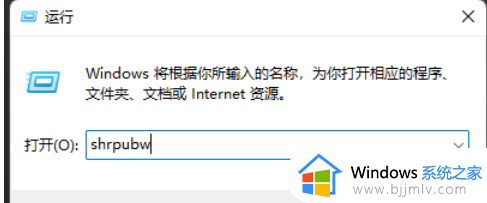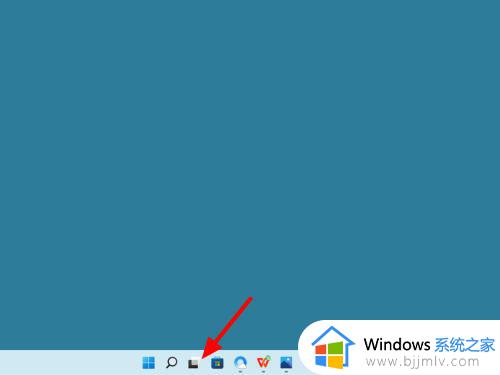win11怎么在桌面新建文件夹 win11如何在桌面创建文件夹
更新时间:2024-03-01 10:16:03作者:run
在使用win11操作系统时,新建文件夹是我们经常需要用到的功能之一,在桌面上新建文件夹可以帮助我们更好地管理和整理文件,提高工作效率。可是win11怎么在桌面新建文件夹呢?接下来我们就来了解一下win11如何在桌面创建文件夹。愿本文能为您提供帮助。
Windows11快捷键新建文件夹的方法:
1、首先用户需要打开电脑,右键点击桌面上的空白处。
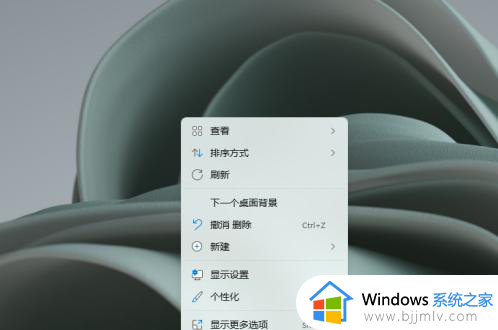
2、在弹出的多选项任务栏中点击新建选项。
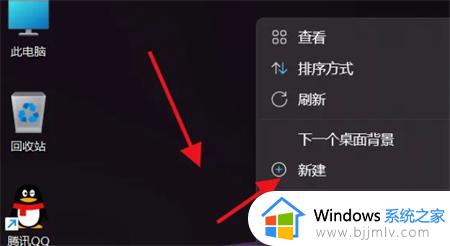
3、打开新鲜下拉栏中有着各种文件格式,这里点击文件夹。
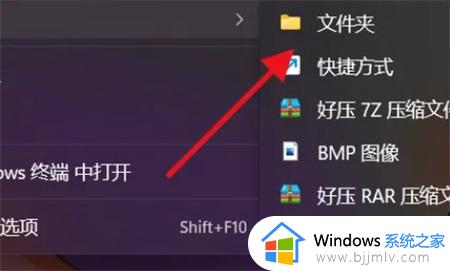
4、在新鲜文件夹的时候用户可以直接设置文件夹的名称。

5、这样就成功的建立一个全新的文件夹了。
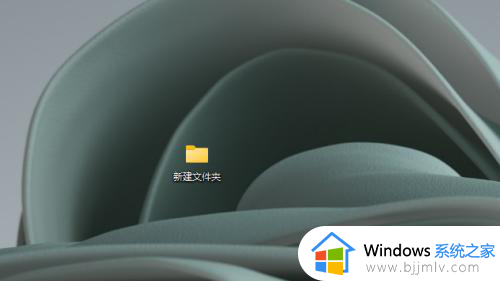
以上就是win11如何在桌面创建文件夹的全部内容,还有不清楚的用户就可以参考一下小编的步骤进行操作,希望能够对大家有所帮助。